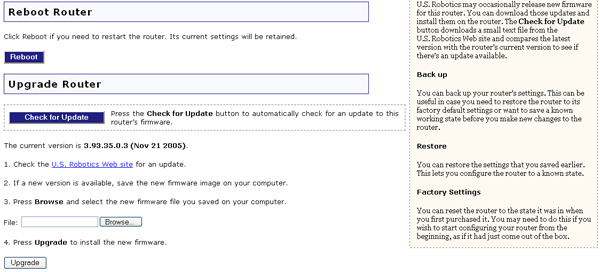
Amikor a számítógép az internethez csatlakozik, több eszköznek kell együttműködnie.
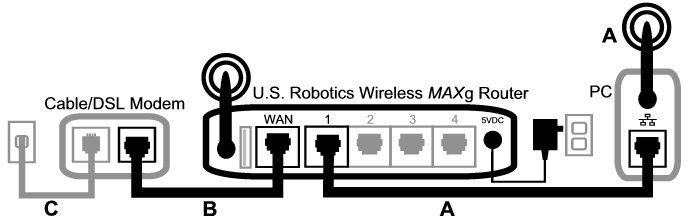
A probléma megoldásának első lépése az ok megállapítása. A számítógép és az internet közötti kapcsolat számos helyen lehet hibás.
Először ellenőrizze a különböző eszközök jelzőfényeit. Ha egy vagy több eszköz problémát jelez, ez jó iránymutató ahhoz, hogy hol kell keresni a hibát.
Ha a számítógép nem képes kommunikálni az útválasztóval, akkor nem képes elérni az internetet.
Ha az útválasztó ki van kapcsolva, a vezeték nélküli rádiókapcsolat nem működik, vagy nincs internetkapcsolat (a kábel- vagy DSL-modemen keresztül), a számítógép nem képes elérni az internetet.
Ha a modem ki van kapcsolva, vagy nem tud kommunikálni az internetszolgáltatóval, akkor az útválasztó nem képes elérni az internetet.
Most ellenőrizze a különféle eszközöket, és állapítsa meg, hogy melyik nem kapcsolódik megfelelően.
Ha a számítógép és a Wireless MAXg Router között vezetékes kapcsolat van, győződjön meg róla, hogy az Ethernet-kábel csatlakoztatva van-e a számítógép és az útválasztó LAN-portjához, és hogy a megfelelő jelzőfények világítanak-e. Ellenőrizze, hogy a számítógép IP-címe egy alhálózaton van-e az útválasztóéval. További információkért lépjen a 2. lépésre.
Ha vezeték nélküli kapcsolatot használ a Wireless MAXg Router felé, a vezeték nélküli segédprogram sikeres kapcsolatot mutat az útválasztó felé?
Ha a vezeték nélküli segédprogram sikeres vezeték nélküli kapcsolatot jelez, elképzelhető, hogy a számítógép az Ön útválasztója helyett a szomszédéhoz csatlakozik. A vezeték nélküli segédprogram használatával ellenőrizheti a csatlakoztatott útválasztó hálózati nevét (SSID). Ha az nem a megfelelő útválasztóhoz csatlakozik, a segédprogrammal csatlakoztathatja a számítógépet a saját útválasztójához. (Olvassa el a vezeték nélküli adapter dokumentációját.)
Ha nem kapcsolódik a Wireless MAXg Routerhez, a következő megoldásokkal próbálkozhat:Ha az útválasztó sugározza a hálózati nevét, megkeresheti a számítógép vezeték nélküli segédprogramjával. (Ezt általában úgy hívják, hogy „site survey” (helyszín áttekintése)). Ha a segédprogram nem találja az útválasztót, ez jelátviteli problémát jelenthet.
A hálózati névnek, a biztonsági módszernek (WPA, WEP stb.) és a biztonsági kulcsnak egyaránt meg kell egyeznie. Ha az útválasztó WPA titkosítást használ, mindegyik vezeték nélküli kártyának és adapternek támogatnia kell a WPA titkosítást. Ha a WPA titkosítást nem támogató Wireless PC Cardot, PCI adaptert vagy USB adaptert használ, nem tud majd csatlakozni a Wireless MAXg Routerhez, és WEP titkosítást kell használnia. Olvassa el a Felhasználói kézikönyv Konfigurálás fejezetében a biztonsági beállítások módosításáról szóló információt.
Vegye figyelembe, hogy a MAC-szűrés meghatározott, vezeték nélküli adapterekre vonatkozik. Ha MAC szűrést használ, és kicserélte a vezeték nélküli adaptert, akkor meg kell adnia az új vezeték nélküli adapter MAC címét az útválasztónak.
Valószínűleg már észrevette, hogy néhány ilyen dolog ellenőrzéséhez be kell lépnie a Wireless MAXg Routerbe. Ezt a következő művelettel teheti meg.
Ha ezek egyike sem használ, megpróbálhat vezetékes kapcsolatot létrehozni a számítógép és az útválasztó között úgy, hogy Ethernet-kábellel összeköti a számítógép és az útválasztó LAN-portját. (Ellenőrizze, hogy a megfelelő LAN-port jelzőfényei világítanak-e.) Ha a vezetékes kapcsolat működik, a probléma majdnem biztosan a számítógép és az útválasztó közötti vezeték nélküli kapcsolatnál van. Ebben az esetben hajtsa végre ismét az előző lépést.
Ha van kapcsolat a számítógép és a Wireless MAXg Router között, valószínűleg az útválasztó nem kapcsolódik az internethez, vagy nem működik megfelelően.
Ha van vezetékes vagy vezeték nélküli kapcsolat a Wireless MAXg Routerrel, webböngészőjével nyissa meg az útválasztó címét: http://192.168.2.1 (Ne feledje, hogy ha módosította az útválasztó LAN IP címét, akkor az új címet kell használnia.)
Ha a Wireless MAXg Router webes kezelőfelülete nem jelenik meg, a számítógépnek újra fel kell építenie a kapcsolatot az útválasztó felé:
A számítógép most IP címet (például 192.168.2.5) kap az útválasztótól.
Ha a Wireless MAXg Router webes kezelőfelülete nem jelenik meg, elképzelhető, hogy az útválasztót újra kell indítani:
Megjegyzés: Ha öt másodpercnél hosszabb ideig tartja nyomva a RESET gombot, az útválasztó gyári beállításai lépnek ismét érvénybe.
Ha még mindig nem éri el a Wireless MAXg Routert, elképzelhető, hogy szükség van az útválasztó gyári értékeinek visszaállítására. (Jegyezze meg, hogy így az útválasztó összes egyéni beállítása elvész, és ismét mindent be kell állítania, mintha most telepítené először. Ha a beállításokról készített biztonsági másolatot, visszaállíthatja őket.)
Ha a Wireless MAXg Router webes kezelőfelülete még mindig nem jelenik meg, elképzelhető, hogy az útválasztó meghibásodott. Forduljon a U.S. Robotics vevőszolgálatához.
Ha a Wireless MAXg Router webes kezelőfelülete megjelenik, a probléma a kábel- vagy DSL-modemmel való kapcsolatnál lehet.
Miután belépett a Wireless MAXg Router webes kezelőfelületébe, lépjen a Status (állapot) oldalra.
Az oldal tetején felirat jelzi, hogy az útválasztó csatlakozik-e az internethez.
Így néz ki a képernyő, ha az útválasztó csatlakozik az internethez:
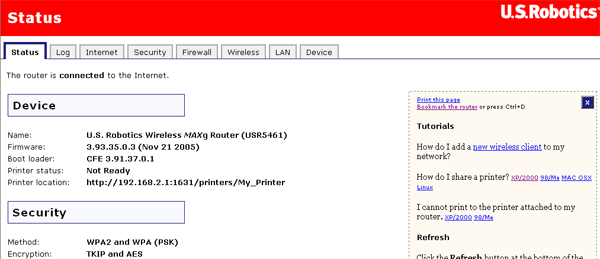
Így néz ki a képernyő, ha az útválasztó nem csatlakozik az internethez:
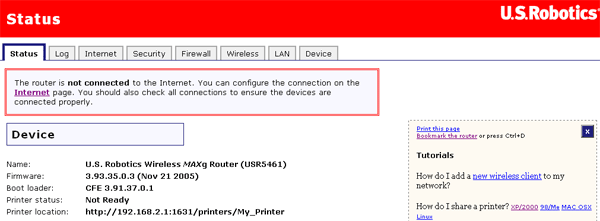
A feliratot megerősíti a Status (állapot) oldal WAN részén megjelenő WAN IP cím (például 235.42.181.5). Ez az IP cím mutatja, hogy az útválasztó csatlakozik-e a kábel- vagy DSL-modemhez.
Ha az útválasztónak nincs WAN IP címe, válassza ki az útválasztó Internet oldalát, és állítsa be ott az internetkapcsolatot. (Ha DSL modeme van, szükség lehet az internetszolgáltató által megadott bejelentkezési információ megadására.)
Megjegyzés: Ha a WAN-protokoll statikus, a Status (Állapot) oldal nem jelenít meg az internetkapcsolattal kapcsolatos üzenetet, mert az útválasztó nem fogja tudni, hogy Ön létrehozott-e már érvényes internetkapcsolatot. Ellenőrizze, hogy az útválasztó WAN IP-címe érvényes IP-cím-e. Az érvényes IP-cím ismérve, hogy az internetszolgáltatótól kapta, vagy az útválasztó WAN-portjára csatlakozó eszközzel egy alhálózaton van.
Ha a Wireless MAXg Router még mindig nem tud WAN IP címet kérni, a probléma valószínűleg a kábel- vagy DSL-modemnél, esetleg az internetszolgáltatónál van.
Ha a számítógép kapcsolódik a Wireless MAXg Routerhez, és az útválasztó internetkapcsolata helyesen van konfigurálva, de az útválasztó nem képes csatlakozni az internethez, elképzelhető, hogy a kábel- vagy DSL-modem elveszítette a kapcsolatot, nem működik megfelelően, vagy az internetszolgáltatónál van probléma.
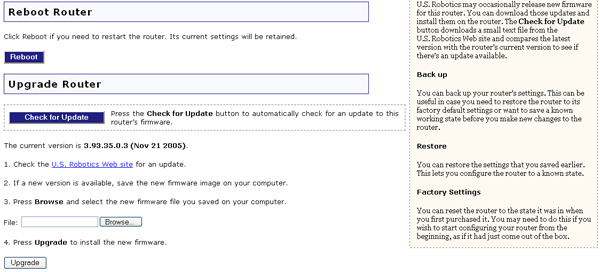
Ha a Wireless MAXg Router most azt jelzi, hogy csatlakozik az internethez, és van IP-címe, akkor próbálja meg elérni az internetet. Ha még mindig nem éri el az internetet, kezdje elölről ezt a részt a hiba helyének megállapításához. (Elképzelhető, hogy a vezeték nélküli kapcsolatot ismét létre kell hozni.)
Ha a Wireless MAXg Routernek még mindig nincs IP címe, a probléma a kábel vagy DSL modemnél, esetleg az internetszolgáltatónál lehet. Forduljon az internetszolgáltató vevőszolgálatához.